Como consertar o ícone do WhatsApp que desapareceu da tela inicial do iPhone
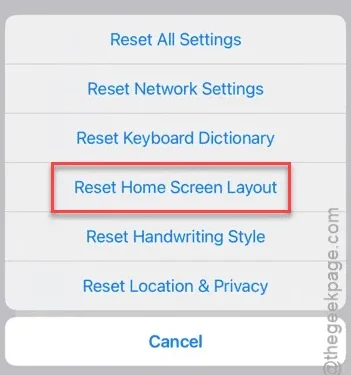
O ícone do WhatsApp está faltando na tela inicial do seu iPhone? Isso pode ser bem inconveniente, pois você precisará procurar o aplicativo toda vez que quiser abri-lo. Para ajudar você a resolver esse problema, descrevemos algumas etapas eficazes abaixo.
Resolução 1 – Tornar a página da tela inicial visível
Sua Tela Inicial pode ter uma página onde o ícone do WhatsApp está localizado que foi ocultada. Se esse for o caso, veja como torná-lo visível novamente e recuperar o ícone.
Passo 1 – Comece desbloqueando seu iPhone e pressionando e segurando a Tela Inicial.
Etapa 2 – O menu de personalização será exibido após esta ação.
Etapa 3 – Clique no ícone de ponto que representa as diversas páginas da tela.
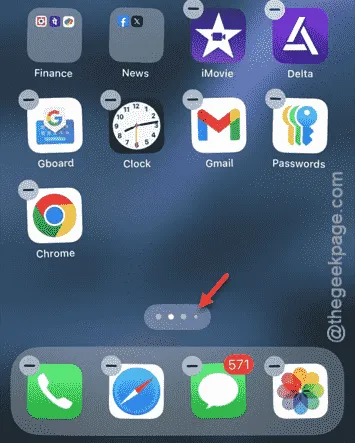
Isso exibirá uma visão geral completa das páginas da sua tela.
Passo 4 – Procure a página que contém o ícone do WhatsApp .
Etapa 5 – Se você encontrar, basta tocar no ícone “✔” abaixo da página e selecionar “ Concluído ” para aplicar as alterações.
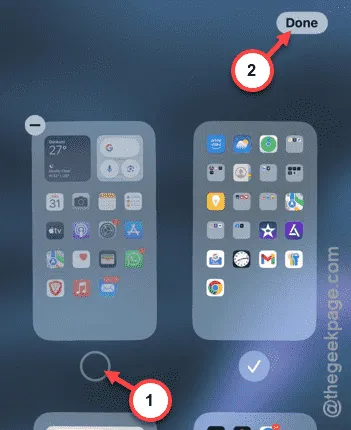
Agora você deve ver o ícone do WhatsApp em uma das páginas da tela inicial, permitindo acesso direto.
Resolução 2 – Restaurar o layout da tela inicial
Se a correção anterior não resolver o problema, considere restaurar todo o layout da tela inicial.
Etapa 1 – Abra o aplicativo Configurações no seu dispositivo.
Etapa 2 – Navegue até as configurações “ Geral ”.
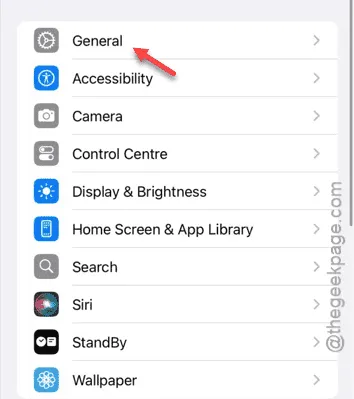
Etapa 3 – Dentro do painel Geral, selecione “ Transferir ou redefinir o iPhone ”.
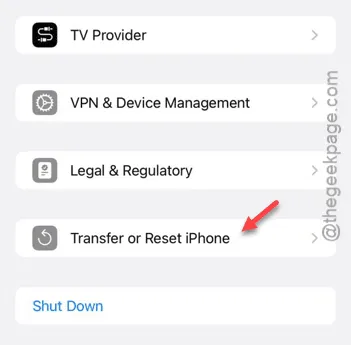
Passo 4 – Toque no botão “ Reiniciar ”.
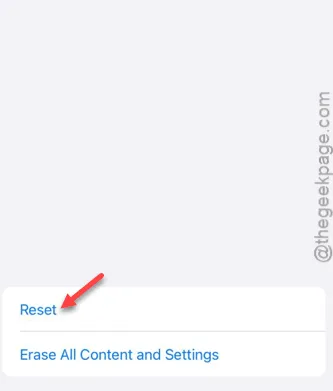
Etapa 5 – Escolha a opção “ Redefinir layout da tela inicial ”.
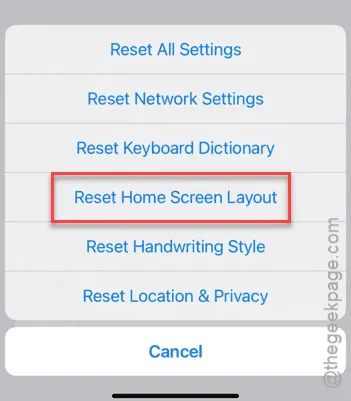
Certifique-se de digitar seu Apple Passcode de 6 dígitos para continuar. Esta ação reverterá os itens da sua Tela Inicial para suas posições originais, como estavam na inicialização do dispositivo.
Este processo deve restaurar o ícone do WhatsApp para onde ele pertence.
Resolução 3 – Recuperar ícone do WhatsApp da biblioteca de aplicativos
Se você acidentalmente removeu o ícone do WhatsApp da sua tela inicial, ainda poderá acessá-lo pela Biblioteca de aplicativos.
Aqui estão alguns métodos alternativos para recuperar o acesso:
Método Alternativo 1 –
Etapa 1 – Abra o Apple Spotlight tocando na opção “ Pesquisar ” ou deslizando para baixo na tela inicial.
Passo 2 – Digite “ WhatsApp ” na barra de pesquisa e selecione o aplicativo.
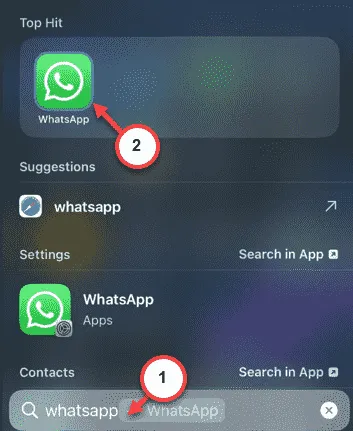
Método Alternativo 2 –
Etapa 1 – Acesse a Biblioteca de aplicativos .
Passo 2 – Procure por “ WhatsApp ” usando a barra de pesquisa.
Etapa 3 – Uma vez localizado, arraste o ícone “ WhatsApp ” de volta para sua tela inicial .
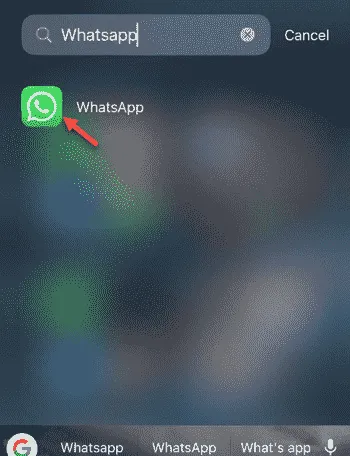
Você pode soltá-lo de volta ao local original. O WhatsApp agora deve estar totalmente acessível novamente!



Deixe um comentário